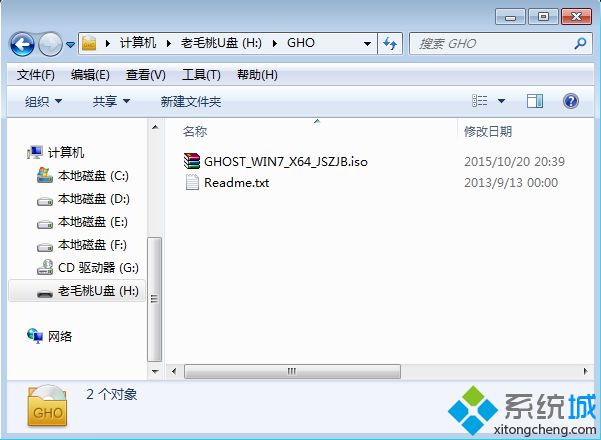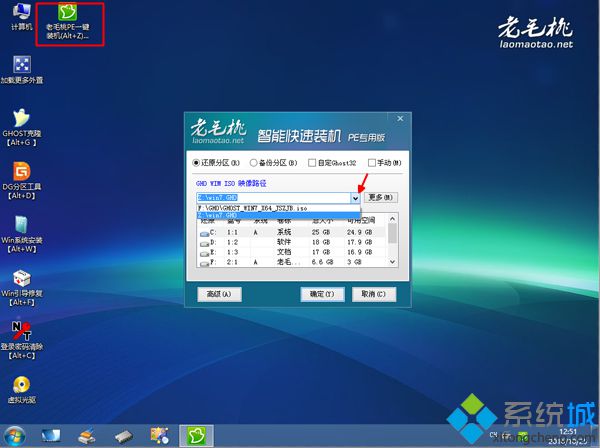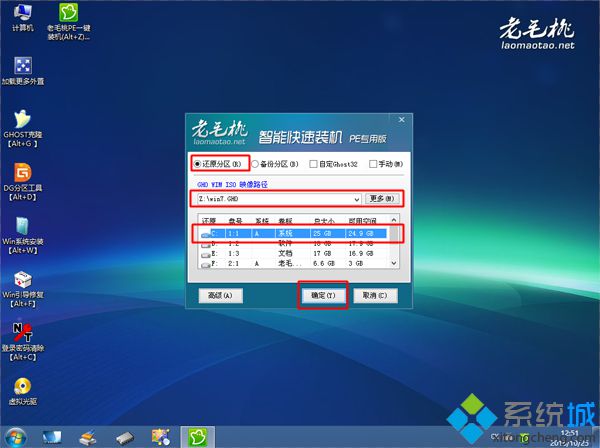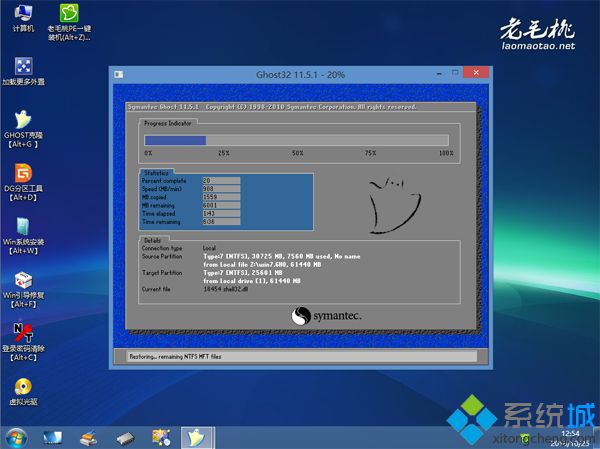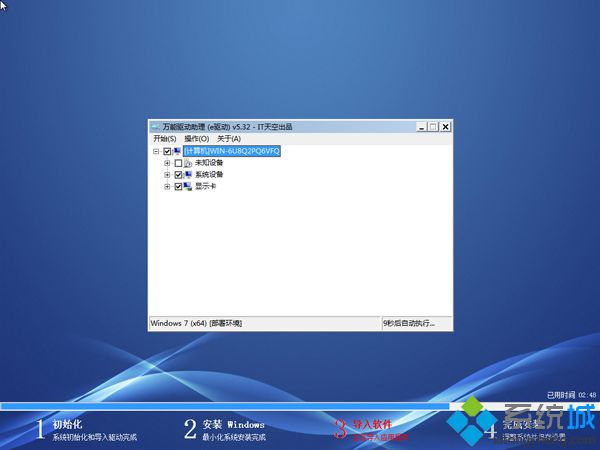现在用户中流行使用的系统安装方法是借助u盘安装工具来进行安装。比如,我们可以通过老毛桃u盘来引导进入pe系统,然后根据接下来和大家分享的最
详细的方法来完成老毛桃pe系统安装。
相关推荐: 怎么用老毛桃安装原版win7系统 一键ghost安
html' target='_blank'>
装系统教程 一、安装准备 1、操作系统:
电脑最新系统下载 2、4G左右U盘:老毛桃制作启动u盘教程 3、启动设置:怎么设置开机从U盘启动 4、分区教程:老毛桃
u盘装系统怎么分区
二、老毛桃进入pe安装系统最详细的方法分享 1、制作老毛桃u盘后,将
iso系统镜像直接复制到老毛桃u盘的GHO目录下;
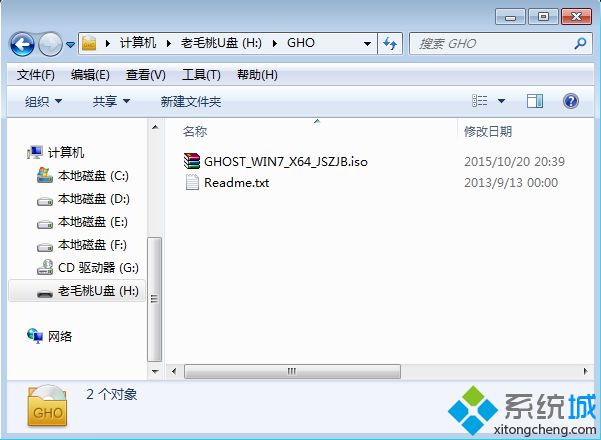
2、在电脑上插入老毛桃u盘pe启动盘,重启不停按F12、F11、Esc等
快捷键,选择从U盘启动;

3、进入老毛桃u盘主菜单,选择【01】或【02】回车,运行pe系统;

4、进入PE系统之后,在桌面上双击打开【老毛桃PE一键装机】工具,选择系统iso路径,点击下拉框选择gho文件;
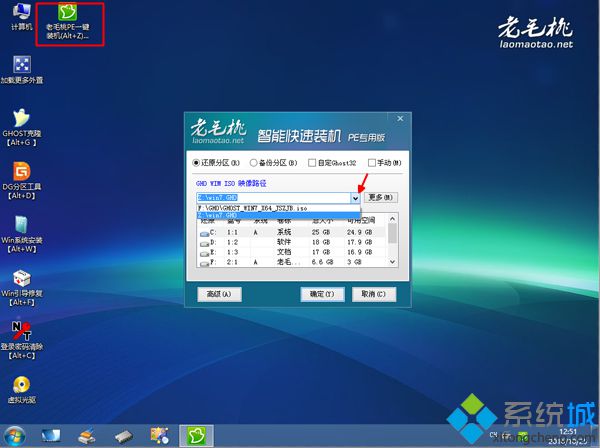
5、接着选择系统安装位置,一般是C盘,或根据卷标和磁盘大小选择,点击确定;
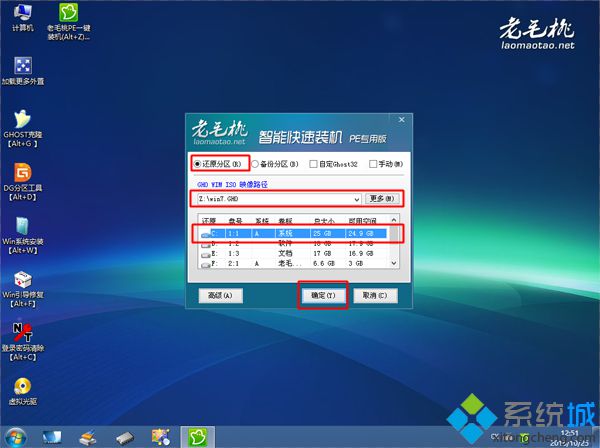
6、弹出是否马上进行还原的提示框,可以勾选完成后重启,引导修复,然后点击是;

7、接着会显示以下这个界面,执行系统解压操作;
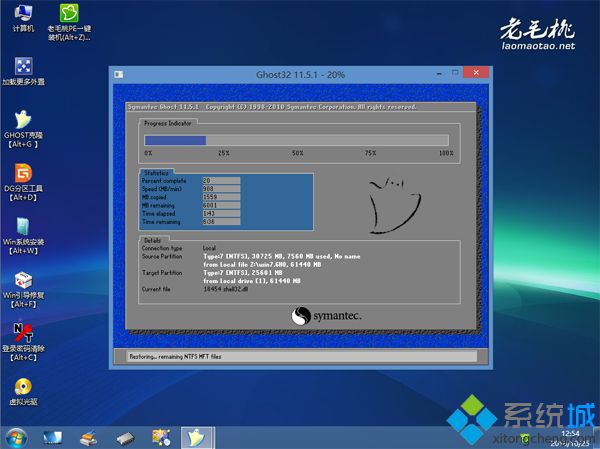
8、操作完成后,电脑自动重启,此时拔出U盘,执行安装系统过程;
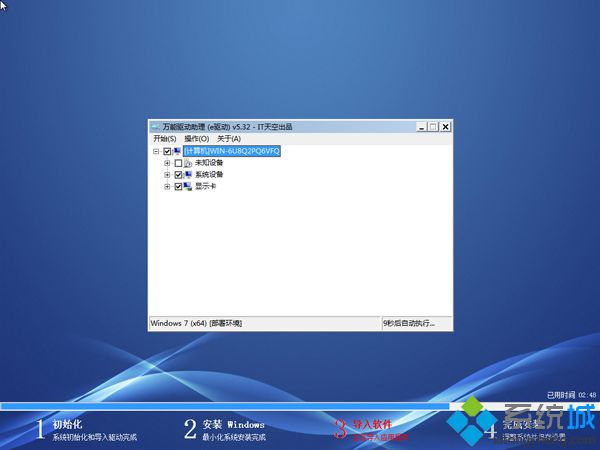
9、安装过程需多次重启,全称自动不需要操作,直到启动后进入
系统桌面即可。

以上分享了关于老毛桃进入pe安装系统最详细的方法。 相关教程:win10怎么进入pe系统进入pe后怎么装系统
系统操作技巧